올인 가이드: Spotify에서 앨범 표지를 변경하는 방법
Spotify에 음악을 업로드하고 앨범 표지가 음악의 분위기와 잘 맞지 않는다는 것을 깨달은 적이 있습니까? 아니면 최근에 브랜딩을 업데이트했고 이에 따라 앨범 표지를 변경해야 합니까? 그 이유가 무엇이든 알면 Spotify에서 앨범 표지를 변경하는 방법 청취자가 음악을 인식하는 방식에 상당한 영향을 미칠 수 있는 빠르고 쉬운 프로세스입니다. 이 기사에서는 앨범 표지를 변경하는 단계를 안내합니다. 스포티 파이, 뿐만 아니라 알아야 할 정보를 제공합니다. 이제 시작하여 음악에 합당한 시각적 표현을 제공하십시오!
컨텐츠 가이드 1 부. Spotify 앨범 커버 개요2 부. Spotify 앨범 표지를 변경하는 방법?파트 3. 추가 팁: Spotify 노래 및 앨범 표지를 영원히 유지하는 방법?결론
1 부. Spotify 앨범 커버 개요
스포티 파이 앨범 표지는 청취자가 플랫폼에서 음악을 검색할 때 보게 되는 첫 번째 시각적 요소입니다. 앨범 커버는 청취자의 관심을 끌고 포함된 음악을 시각적으로 표현하는 데 도움이 되므로 필수적입니다. 앨범의 표지는 음악가에게 자신의 창의적인 면모를 보여주고 자신의 작업에 대해 의미 있는 내용을 전달할 수 있는 기회를 제공합니다.
앨범 표지에는 일반적으로 아티스트 이름, 앨범명, 앨범의 음악을 대표하는 사진이 포함됩니다. Spotify 앨범 표지의 요구 사항은 무엇입니까? Spotify에서 앨범 표지를 변경하는 방법을 시작하기 전에 따라야 할 지침이 있으며, 여러분이 알아야 할 몇 가지 고려 사항을 제시합니다.
올바른 앨범 커버 선택을 위한 팁:
- 무손실 인코딩을 사용하는 TIFF, PNG 또는 JPG 형식.
- 정사각형 이미지(너비와 높이가 최소 640픽셀 이상).
- 색상 프로파일이 직접 적용된 sRGB 색상 공간(픽셀당 24비트)으로 인코딩됩니다.
- 표지의 텍스트는 발매에 대해 입력한 정보(아티스트 이름, 앨범 또는 싱글 제목 등)와 정확히 일치해야 합니다.
- 노래의 스타일과 분위기가 앨범 커버 아트워크에 반영되었는지 확인하세요.
- 심미적으로 매력적이고 보는 사람의 마음을 사로잡는 고품질 사진을 사용하십시오.
- 스톡 이미지를 사용하는 경우 유료로 워터마크가 없는 이미지를 다운로드하세요.
- 앨범 표지는 뚜렷한 초점이 있는 단순하고 직선적이어야 합니다.
2 부. Spotify 앨범 표지를 변경하는 방법?
많은 사람들이 모바일, 데스크톱, 웹을 사용하여 Spotify 앨범 커버를 변경하는 방법을 모릅니다. 이 부분에서는 Spotify 앨범 표지를 변경하는 방법을 공유합니다. 다음은 데스크톱과 휴대폰에서 Spotify의 앨범 표지를 변경하는 방법에 대한 단계별 가이드입니다.
데스크톱 앱에서 Spotify 앨범 표지 변경
- PC에서 Spotify를 실행합니다.
- 수정하려는 아트워크가 있는 앨범을 찾아 클릭합니다. 현재 앨범을 편집하려면 앨범 표지 옆에 있는 연필 기호를 사용해야 합니다.

- Spotify에서 앨범 커버를 변경하려면 좋아하는 이미지를 Spotify 커버로 선택하고 설정을 저장하세요.

- 이 새로운 재생 목록 표지 이미지는 이 Spotify 계정을 사용하는 모든 기기에서 업데이트, 동기화 및 반영됩니다.
모바일 앱에서 Spotify 앨범 표지 변경
컴퓨터를 사용하여 재생 목록 이미지를 변경하면 변경 사항이 휴대폰에도 동기화됩니다. Spotify를 사용하는 모든 곳에서 새로운 재생 목록 이미지를 볼 수 있습니다. 즉, 모바일 앱에서 직접 Spotify 재생 목록 커버 이미지를 변경하는 것도 쉽습니다. iOS 또는 Andorid 기기를 사용하여 Spotify에서 앨범 표지를 변경하는 방법은 다음과 같습니다.
- 시작하려면 먼저 모바일 장치에서 Spotify 애플리케이션을 연 다음 프로필로 바로 이동해야 합니다.
- 내가 만든 재생 목록을 선택합니다.
- Spotify에서 앨범 커버 아트를 변경하려면 점 XNUMX개 버튼을 선택하고 편집을 선택하세요.
- 커스텀 아트 또는 사진을 업로드하려면 현재 표지 아트 아래에서 이미지 변경을 누릅니다. 라이브러리에서 선택 또는 사진 찍기를 탭합니다. 라이브러리 옵션의 경우 iPhone의 이미지 라이브러리에서 사진을 탭하여 선택한 다음 선택, 저장을 탭합니다.
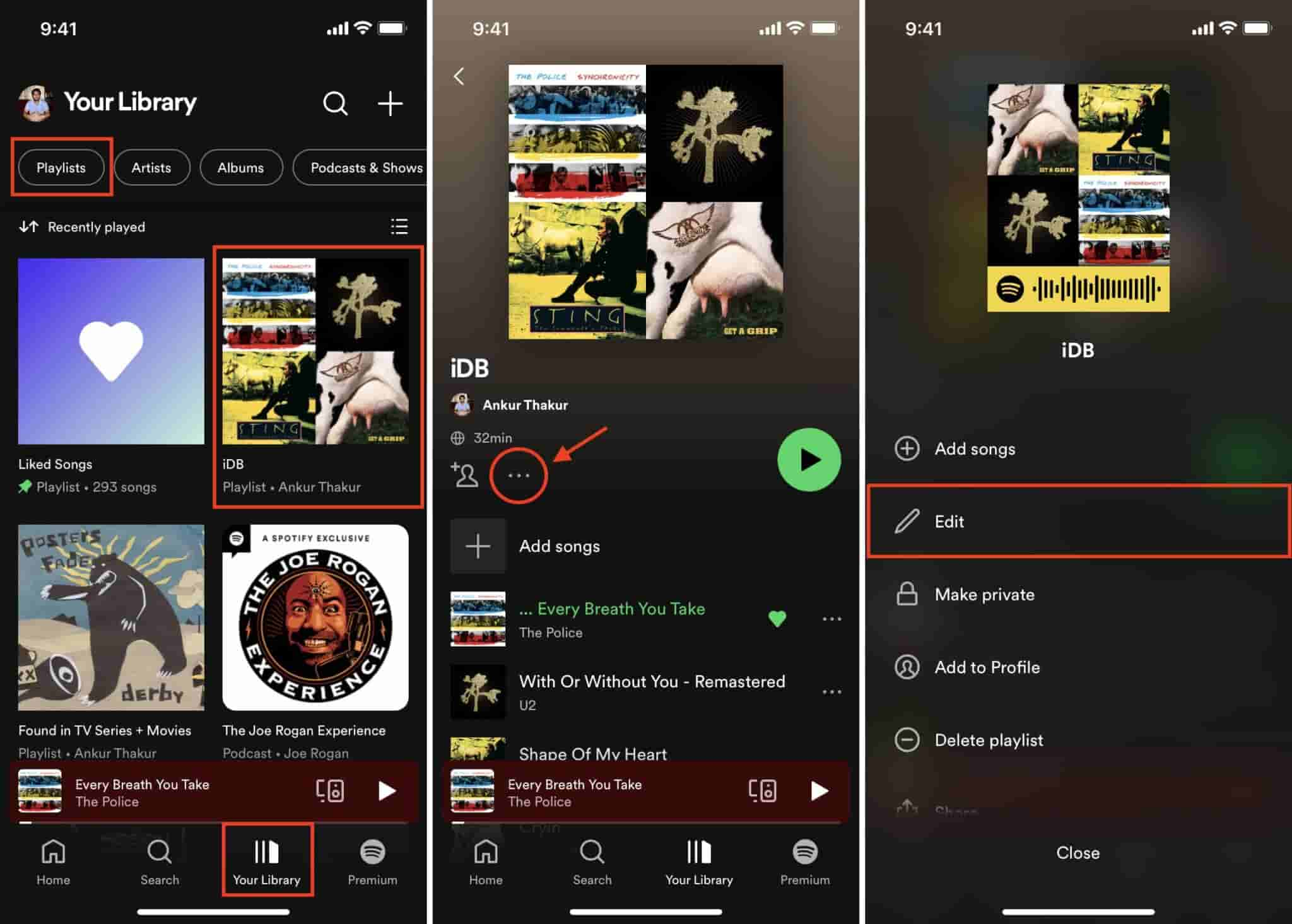
관련 주제 : Spotify 재생 목록 표지를 변경하는 방법
파트 3. 추가 팁: Spotify 노래 및 앨범 표지를 영원히 유지하는 방법?
Spotify에서 앨범 표지를 변경하는 방법에 대한 Spotify 가이드에서 보너스 팁을 제공합니다. 일부 경우에, Spotify에서 앨범 커버를 표시하지 않음. 이 오류를 수정하는 유일한 방법은 노래와 해당 메타데이터 정보를 다운로드하는 것입니다. 그러나 Spotify는 음악 온라인 스트리밍 서비스입니다. 안정적인 네트워크와 프리미엄 요금제가 필요합니다. Spotify 노래 다운로드 프리미엄 플랜의 특전 중 하나이기 때문입니다.
AMusicSoft Spotify Music Converter 뛰어난 유연성과 모든 장치와의 높은 호환성을 제공합니다. 실제로 Spotify 음악을 다운로드하여 다음과 같은 다양한 오디오 형식으로 변환할 수 있습니다. MP3, FLAC, WAV 및 AAC. DRM 보호를 제거하면서 음악의 원래 품질을 보존할 수 있으므로 인터넷에 연결되어 있지 않은 경우에도 모든 장치에서 좋아하는 Spotify 트랙을 들을 수 있습니다.
앨범 표지가 유지된 Spotify 음악 다운로드
- 시작하려면 먼저 AMusicSoft를 다운로드하고 설치해야 합니다. Spotify Music Converter 당신의 컴퓨터에서. 자유롭게 시도하세요!
- 그런 다음 소프트웨어를 시작해야 합니다. 끌어서 놓기 옵션을 사용하여 트랙을 변환기에 계속 로드할 수 있습니다. 또는 컴퓨터에 다운로드하려는 노래의 URL을 복사하여 붙여넣을 수 있습니다.

- 그런 다음 출력 형식과 선호하는 품질 설정을 선택하기만 하면 됩니다.

- 그런 다음 "변환" 버튼을 클릭하여 변환 프로세스를 시작합니다.

- 그런 다음 변환이 완료될 때마다 변환된 파일을 모든 장치로 전송하고 좋아하는 Spotify 트랙을 오프라인에서 들을 수 있습니다.
결론
마무리하기 위해 Spotify에서 앨범 표지를 변경하는 방법에 대한 지식은 제공된 가이드에 따라 쉽게 수행할 수 있습니다. 자신의 음악을 대표하고 브랜드를 반영하는 올바른 앨범 표지를 선택하는 것이 중요합니다.
또한 다음과 같은 음악 변환기를 사용하여 AMusicSoft Spotify Music Converter 좋아하는 Spotify 트랙을 오프라인과 다양한 기기에서 즐길 수 있는 비용 효율적인 방법을 제공할 수 있습니다. AMusicSoft는 사용자 친화적인 인터페이스, 사용자 정의 가능한 설정, 빠른 변환 속도 및 음악 감상 경험을 향상시킬 수 있는 기타 기능을 제공합니다.
사람들은 또한 읽습니다
- Spotify djay Pro 앱을 사용하고 음악을 추가하는 최신 방법
- VIZIO TV에서 Spotify를 얻는 여러 가지 방법
- Windows 10에서 Spotify가 열리지 않는 문제를 해결하는 방법은 무엇입니까?
- 무료 Spotify Premium iOS를 탈옥하지 않는 방법?
- Spotify에서 노래가 재생되지 않는 이유는 무엇입니까? 어떻게 고치는 지?
- VPN 없이 학교에서 Spotify 차단을 해제하는 방법
- Spotify 노래를 MP3로 추출하는 방법 [가장 권장되는 도구]
- Spotify를 제거하는 방법은 노래 문제를 계속 건너 뛰는 것입니다.
로버트 패브리는 열렬한 블로거이며, 기술에 관심이 많은 열광자입니다. 그는 몇 가지 팁을 공유함으로써 여러분을 오염시킬 수도 있습니다. 그는 또한 음악에 대한 열정이 있으며, 이 주제에 대해 AMusicSoft에 글을 썼습니다.